Oplossing: Bestand te groot voor doelbestandssysteem
Krijg je de foutmelding: 'Bestand te groot voor doelbestandssysteem' wanneer je een bestand wilt kopiëren van een PC naar een USB-stick? Hier is de oplossing!
Oplossing
De oplossing voor het 'Bestand te groot voor doelbestandssysteem' probleem is het formatteren van de USB-stick, SD-kaart of externe harde schijf in het exFAT of NTFS bestandsysteem. FAT32 heeft namelijk een bestandsgrootte limiet. Bestanden die groter zijn dan 4GB kunnen niet worden opgeslagen op een USB-opslagapparaat met het FAT32 bestandsysteem.
WAARSCHUWING! Maak een back-up van alle bestanden die op de USB-stick, SD-kaart of externe harde schijf staan. Met de onderstaande oplossing worden alle bestanden van het USB-opslagapparaat verwijderd.
Stappen
- Sluit de USB-stick, SD-kaart of externe harde schijf aan op je PC.
-
Open Windows Verkenner.

- Klik met de rechtermuisknop op het USB-opslagapparaat.
-
Klik vervolgens op Formatteren.
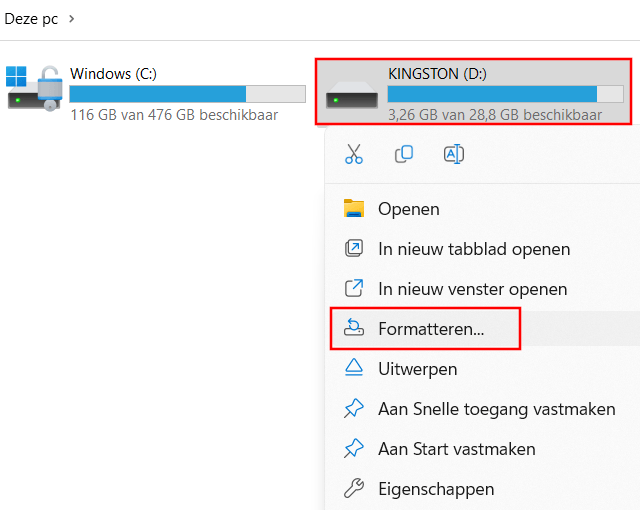
- In het volgende venster, klik je op het selectiemenu onder Bestandssysteem.
-
Selecteer NTFS of exFAT. exFAT is het beste voor USB-sticks, SD-kaarten en externe harde schijven die alleen worden gebruikt met moderne computers en gameconsoles (bijv. de PlayStation 5). NTFS is beperkt compatibel met andere besturingssystemen.
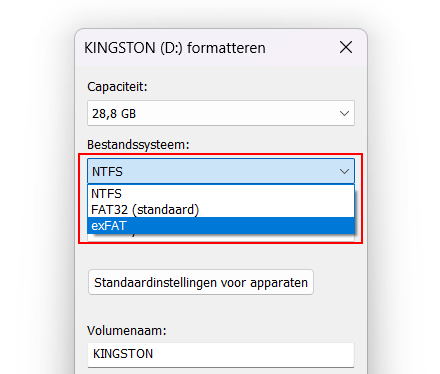
-
Klik onderin het venster op de Starten knop.
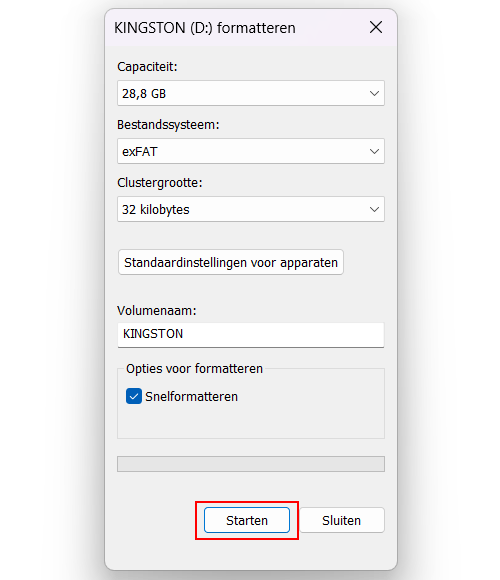
-
Er verschijnt nu een ander venster met de waarschuwing dat als je deze schijf formatteert, zullen alle gegevens op de schijf verloren gaan. Klik op OK om door te gaan met het formatteren van het USB-opslagapparaat.
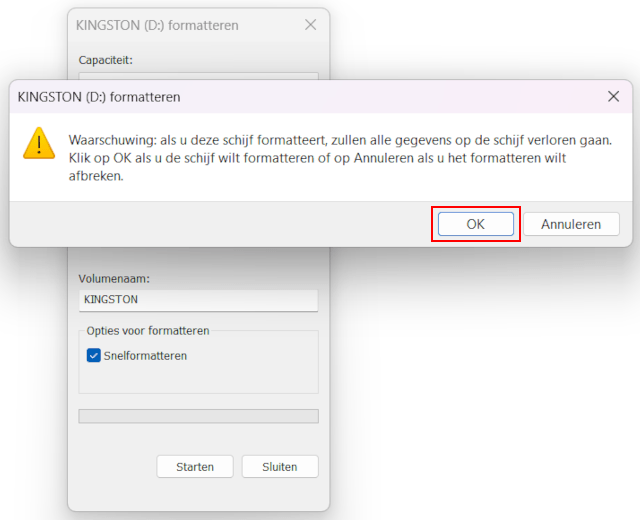
-
Wanneer het formatteren voltooid is, klik je op OK.
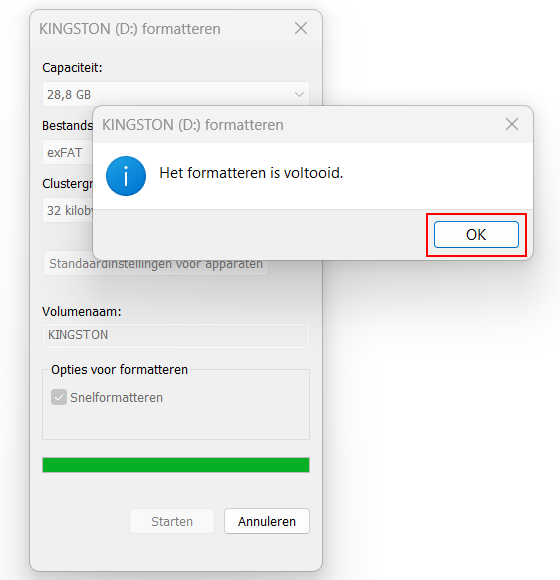
-
Klik op Sluiten.
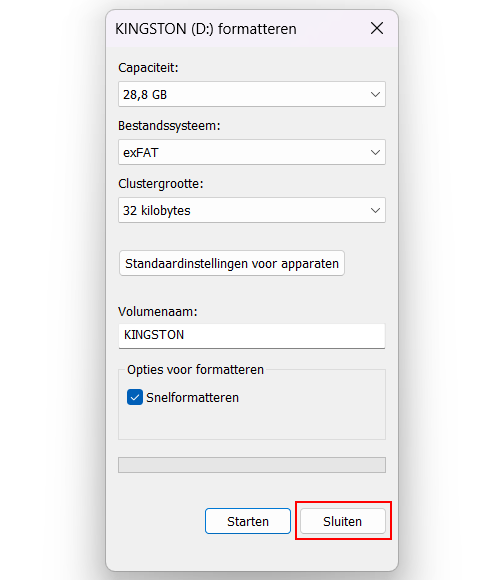
Het probleem zou nu opgelost moeten zijn. Probeer nu het bestand te kopiëren van je PC naar je USB-stick, SD-kaart of externe harde schijf.
Gerelateerd: